Описание на дескриптора на устройството (код 43) в Windows 10 и 8
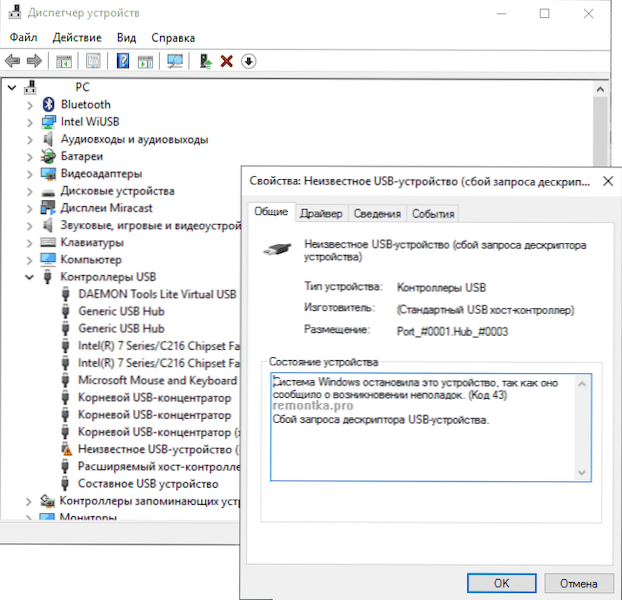
- 4026
- 1209
- Ms. Jaime Wolff
Ако когато свържете нещо чрез USB в Windows 10 или Windows 8 (8.1) -Flash устройства, телефон, таблет, плейър или нещо друго (а понякога само USB кабел) Виждате неизвестно USB устройство и съобщение за кода „Заявка на дескриптора на устройството“ (в свойства) в мениджъра на устройството ., В тези инструкции ще се опитам да дам работни начини за отстраняване на тази грешка. Друга версия на същата грешка е порта на изхвърлянето на порта.
Според спецификацията, повредата на дескриптора на устройството или нулиране на порта и кодът за грешка 43 показва, че не всичко е в ред с връзката (физическо) към USB устройството, но всъщност това не винаги е Причината (но ако нещо е направено с портове на устройства или има шанс за тяхното замърсяване или окисляване, проверете този фактор, подобно-ако свържете нещо чрез USB хъб, опитайте се да се свържете директно към USB порта). По -често - случаят в инсталираните драйвери на Windows или тяхната грешна работа, но ние ще разгледаме всички и други опции. Статията може също да бъде полезна: USB устройството не е идентифицирано в Windows
Актуализиране на драйвери на композитното USB устройство и Root USB концентратори
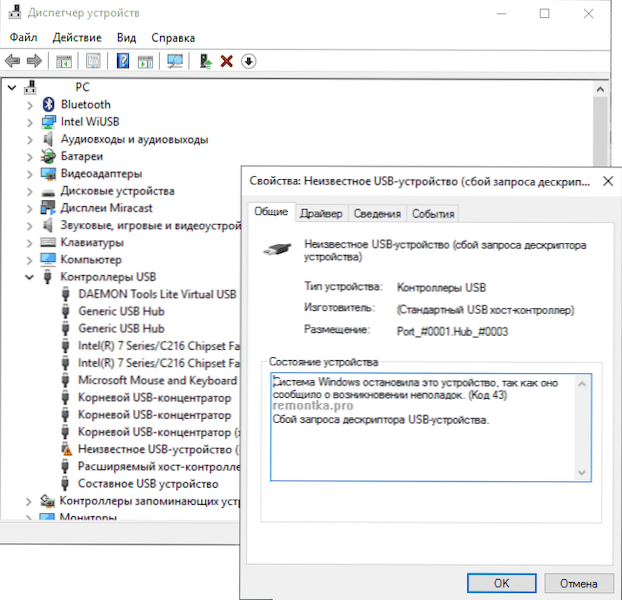
Ако досега подобни проблеми не са забелязани и вашето устройство започна да се определя като „неизвестно USB устройство“ без причина, препоръчвам да започнете с този начин за решаване на проблема, както при най -простия и обикновено най -работещ.
- Отидете на Windows Device Manager. Можете да направите това, като натиснете клавишите Windows + R и въведете DevMgmt.MSC (или чрез десния бутон върху бутона "Старт").
- Отворете раздела „USB“ контролери.
- За всяко от генеричните USB устройства за хъб, Root USB концентраторът и USB композитното устройство извършват следните действия.
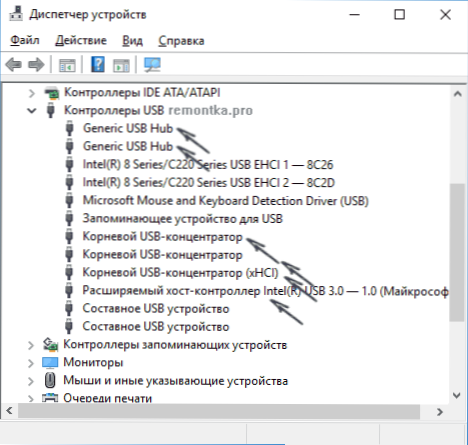
- Кликнете върху устройството с правилния бутон на мишката, изберете елемента „Актуализиране на драйвери“.
- Изберете „Намерете драйверите на този компютър“.
- Изберете „Изберете от списъка с вече инсталирани драйвери“.
- В списъка (там, най -вероятно ще има само един съвместим драйвер), изберете го и щракнете върху „Напред“.
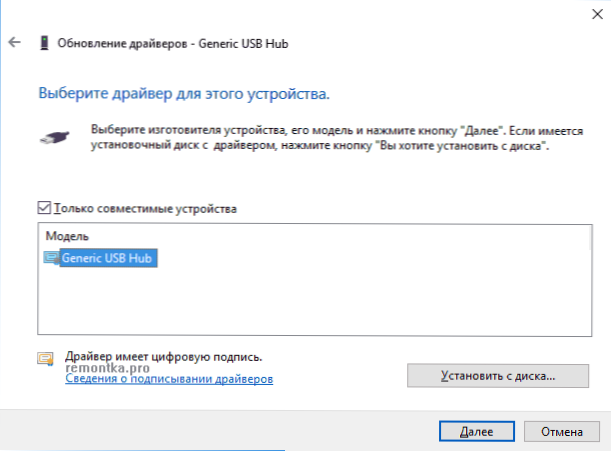
И така за всяко от тези устройства. Какво трябва да се случи (ако е успешно): Когато актуализирате (или по -скоро, преинсталиране) на един от тези драйвери, вашето „неизвестно устройство“ ще изчезне и ще се появи отново, вече като идентифициран. След това с останалите шофьори не е необходимо да продължите това.
Освен това: Ако съобщението, че USB устройството не е идентифицирано, се появява във вашия Windows 10 и само при свързване към USB 3.0 (Проблемът е типичен за лаптопите, актуализирани до новата ОС), след това подмяната на стандарта, инсталирана от драйвера на драйвера, разширеният Intel-контролер Intel USB 3, обикновено се помага.0 за драйвера, който е достъпен на официалния уебсайт на производителя на лаптопа или дънната платка. Също така, за това устройство, в мениджъра на устройството, можете да опитате описания по -рано метод (актуализиране на драйверите).
USB параметри за пестене на енергия
Ако предишният метод е работил и след известно време вашият Windows 10 или 8 започна да пише за повреда на дескриптора на устройството и код 43, допълнително действие може да помогне за изключването на функциите за енергоспестяване на USB портове.
За да направите това, както и в предишния метод, отидете на мениджъра на устройството и за всички генерични USB устройства с хъб, Root USB и USB композитното устройство отварят „Свойствата“ през десния бутон и след това изключете параметъра “ Раздел ”за управление на захранването. Разтворете изключването на това устройство, за да спестите енергия“. Приложете направените настройки.
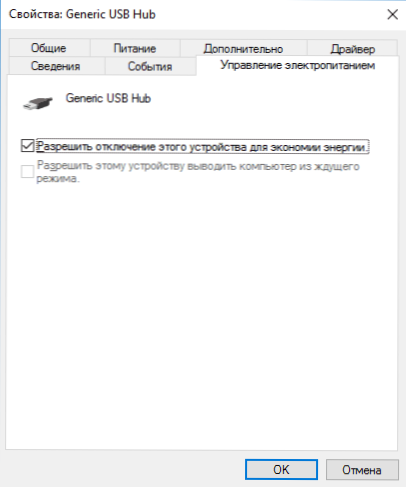
Неправилна работа на USB устройства поради проблеми с енергията или статично електричество
Доста често проблемите с работата на USB свързани устройства и повреда на дескриптора на устройството могат да бъдат решени чрез Simple De -Energizing The Computer или Laptop. Как да го направя за компютър:
- Елиминирайте проблемните USB устройства, изключете компютъра (чрез приключване на работата е по -добре да задържите смяната, когато щракнете върху „Завършването на работата“ за пълно изключване).
- Изключете го от изхода.
- Щракнете и задръжте бутона за захранване на натиснати секунди от 5-10 (да, на компютъра изключен от изхода), освободете.
- Превърнете компютъра в мрежата и просто го включете както обикновено.
- Свържете отново USB устройството.
За лаптопите, в които е премахната батерията, всички действия ще бъдат еднакви, с изключение на това, че в параграф 2 ще бъде добавен „Извадете батерията от лаптопа“. Същият метод може да помогне, когато компютърът не вижда флаш устройство (в посочените инструкции има допълнителни методи за коригиране на това).
Драйвери за чипсет
И друг елемент, който може да причини заявка от описание на USB устройство или порт на нулирането на порта - не е инсталиран официални драйвери за чипсет (който трябва да бъде взет от официалния уебсайт на производителя на лаптопа за вашия модел или от производителя на дънната платка на компютъра). Тези, които инсталират Windows 10 или 8, както и драйвери от Driver-Pack, не винаги се оказват напълно работници (въпреки че в мениджъра на устройства най-вероятно ще работите, че всички устройства работят нормално, с изключение на неидентифициран USB).
Такива шофьори могат да принадлежат
- Драйвер за чипсет Intel
- Интерфейс на двигателя на Intel Management
- Различни помощни програми за фърмуер, специфични за лаптопите
- ACPI драйвер
- Понякога отделяйте USB драйвери за трети странични контролери на дънната платка.
Не бъдете твърде мързеливи, за да отидете на уебсайта на производителя в секцията за поддръжка и да проверявате наличието на такива драйвери. Ако те отсъстват за вашата версия на Windows, можете да опитате инсталирането на предишни версии в режим на комбиниране (основното е, че изпускането съвпада).
В момента това е всичко, което мога да предложа. Са намерили свои собствени решения или нещо от описаните? - Ще се радвам, ако споделяте в коментарите.

